セミリタイアを目指して娘と奮闘中のまやえです。
今回は、WordPressで作ったサイトにショッピング機能を追加するために「Welcart」にて「テーマ」を購入する方法を紹介します。
WordPressでブログを作成している人で、自分の商品を販売したいと考えている人もいるのではないでしょうか。
副業において、自分で商品を持っている人はとても強いです。しかし、販売ルートがないとなかなか商品も売れません。
そこで、自分のサイトにショッピングページを作成するテーマを販売している「Welcart」についての紹介と、その登録、テーマの購入、自分のサイトにショッピングページを追加、実際に商品を登録するまでを解説していきます。
通しで解説すると長くなりますので、今回は登録と購入方法を解説していきます。

みわちデザインのTシャツもうれたりするのかな…ドキドキ
「Welcart」とは

「Welcart」とは、WordPressで作った自分のサイトにショッピング機能を実装することができるプラグインです。
初心者でも簡単に実装でき、さらにカスタマイズ性も高いと評判です。多くのショッピングサイトがこのプラグインにより作成されています。
大手ショッピングサイトのみならず、今やどこでも見るカート機能。欲しい商品をカートに入れて後でまとめて購入できるというお馴染みの機能を、あなたのサイトに簡単に追加することができます。
ページのデザインももちろんショッピング仕様にできます。無料のプラグインでもよいですが、有料プラグインを導入するとより幅の広い機能が使用できます。

ここではむりょうのプラグインをこうにゅうしていくよ
「Welcart」の機能
・クレジットカード決済
国内のクレジット決済サービスを利用することができます。
・クーポンの発行
値引き・割引のクーポンが発行できます。
・ダウンロードコンテンツの販売
画像やイラストなどのダウンロードコンテンツの販売ができます。
・定期購入の機能
・複数配送機能
・価格変動機能
価格の上乗せなどができます。
・自動継続課金機能
・受注CSV
どんな商品がどれくらい売れたかなどのデータがわかります。
・受注の一元管理
「Welcart」の登録~購入方法
登録方法
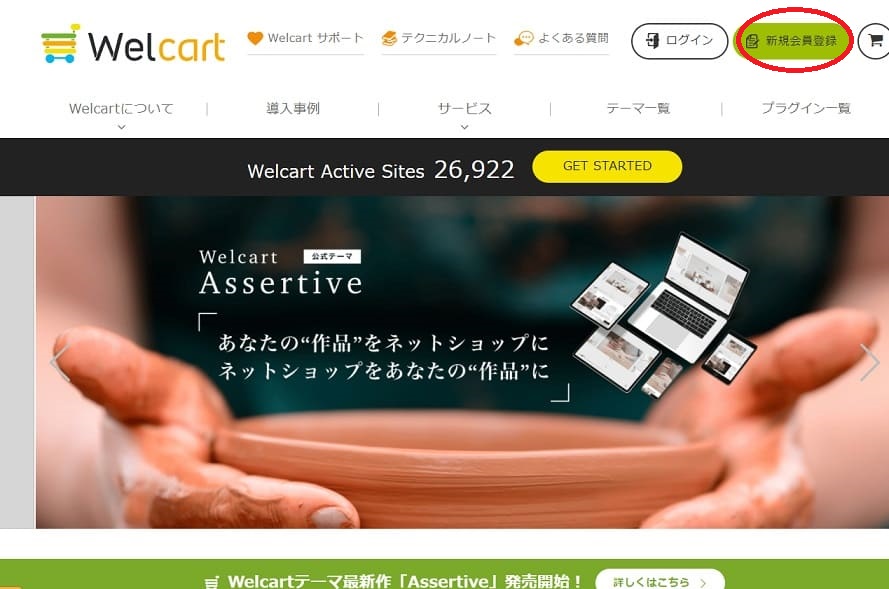
①「Welcart」のサイトに行き、新規登録を行います。
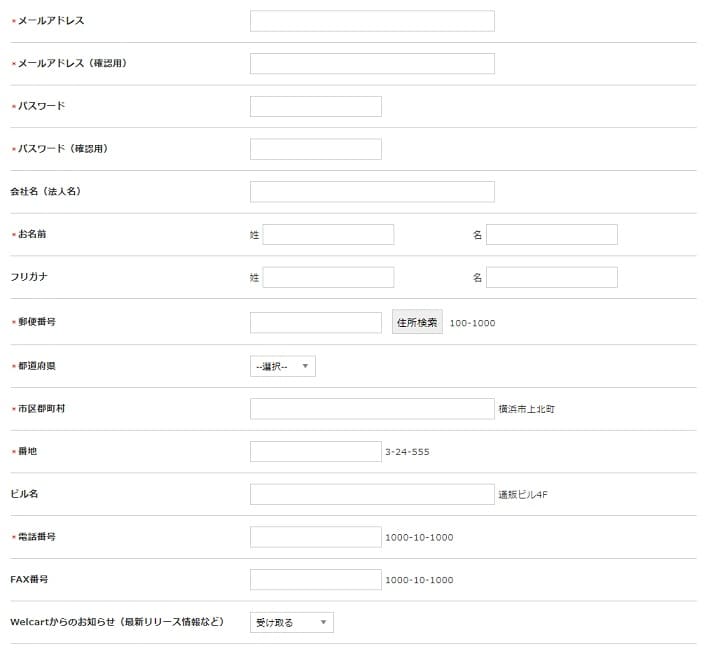
②必要事項を記入して、登録に進みます。
購入方法

①上のメニューにある「テーマ一覧」を選びます。
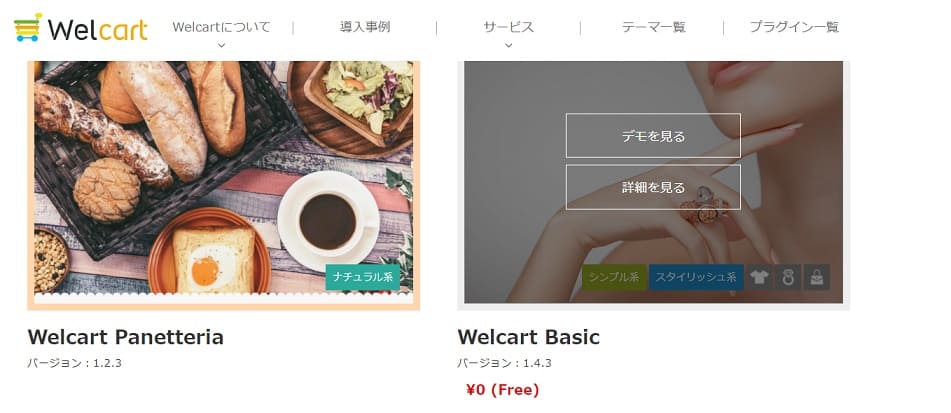
②「Welcart Basic」の画像の上にカーソルを合わせ、「詳細を見る」をクリックします。
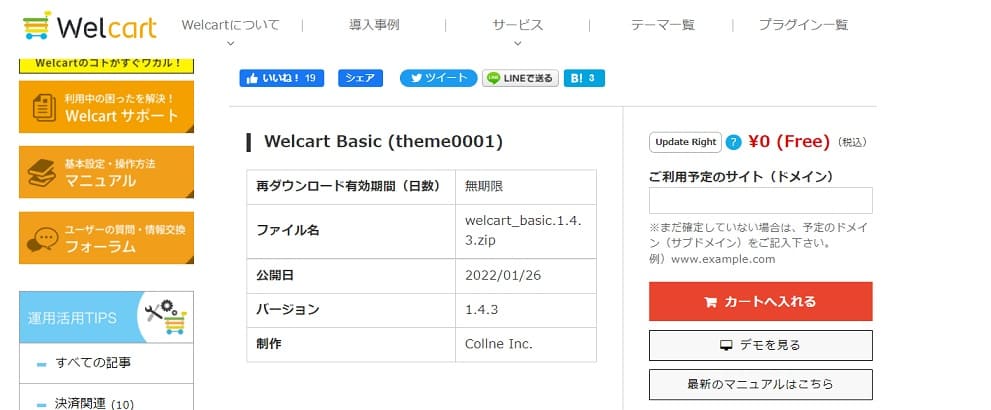
③「ご利用予定のサイト(ドメイン)」に自分のサイトURLを入力し、「カートへ入れる」をクリックします。
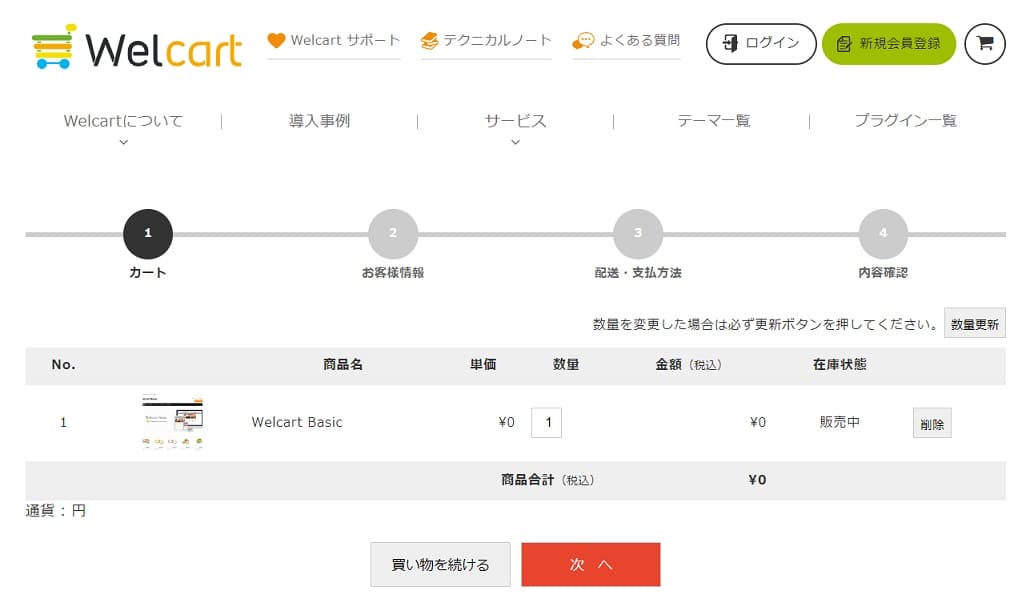
④「次へ」を押します。
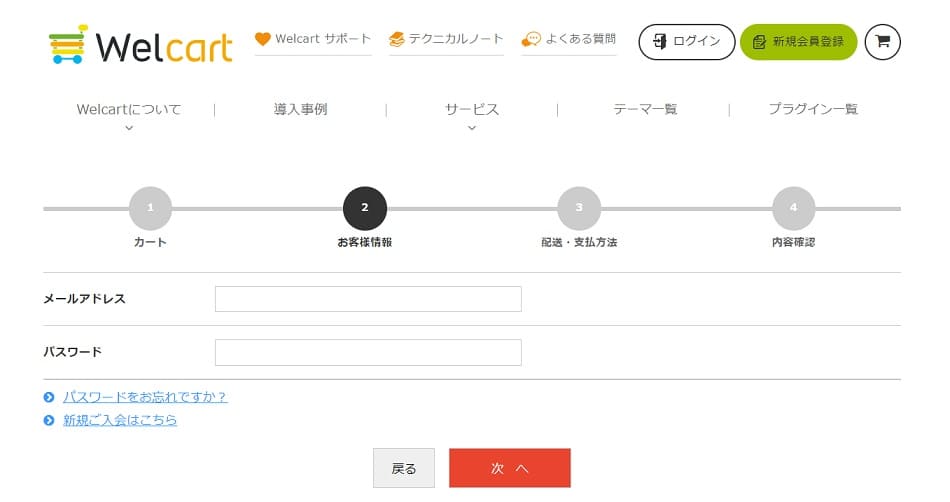
⑤新規登録のときに登録したメールアドレスとパスワード入力し、「次へ」をクリックします。
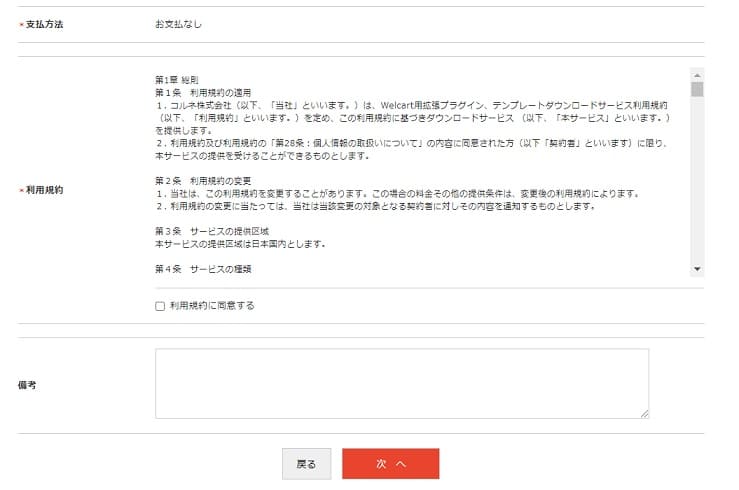
⑥「利用規約に同意する」にチェックをし、「次へ」をクリックします。

りようきやくはちゃんとよんでね
「Welcart」の教科書
その他の有料テーマの使い方などは、こちらの書籍にて詳しく掲載されてあります。
設置の手順だけでなく、配置やデザインについてもアドバイスが書いてあるので、有料プラグインを購入してさらにデザイン性を高めたい方におすすめです。
まとめ
いかがでしたでしょうか。
自分のブログを作っていくと、自分でもできることが色々増えて楽しくなってきますね。
絵や音楽を作れる人、ものづくりが趣味な人は、それをブログに取り入れることができ、副業で稼ぐことがしやすくなります。
自分の作ったものを売りたいと思ったら、この「Welcart」を利用してみましょう。
注意点として、サーバーの性能は高いものを選びましょう。ショッピングサイトを運営するには、サーバーの性能が低いと不具合が起こりやすくなります。これは「Welcart」からもお願いとして掲載されているので、詳しくはそちらを読んでください。
おすすめレンタルサーバーの記事はこちら!↓
 ブロトピ:ブログ更新しました。
ブロトピ:ブログ更新しました。 ブロトピ:こんな記事書きました!
ブロトピ:こんな記事書きました! ブロトピ:ブログ更新通知をどうぞ!
ブロトピ:ブログ更新通知をどうぞ! ブロトピ:ブログ更新しました
ブロトピ:ブログ更新しました ブロトピ:ブログ更新しました
ブロトピ:ブログ更新しました


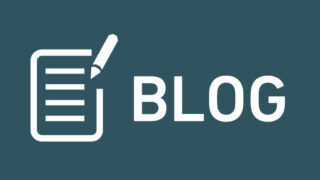

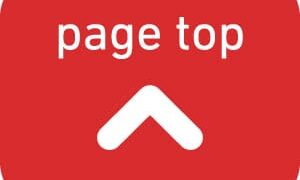









コメント